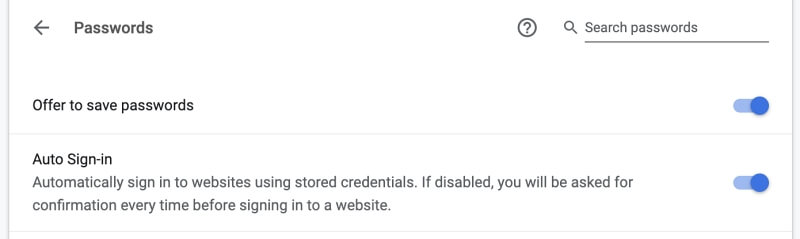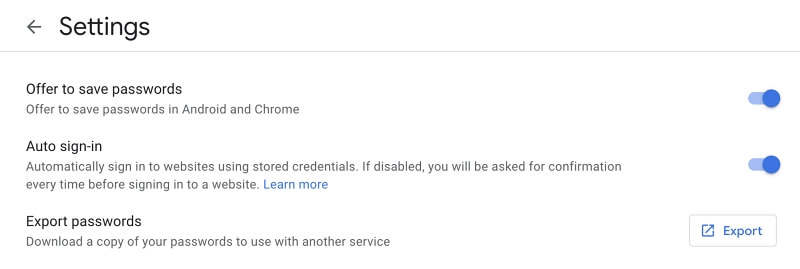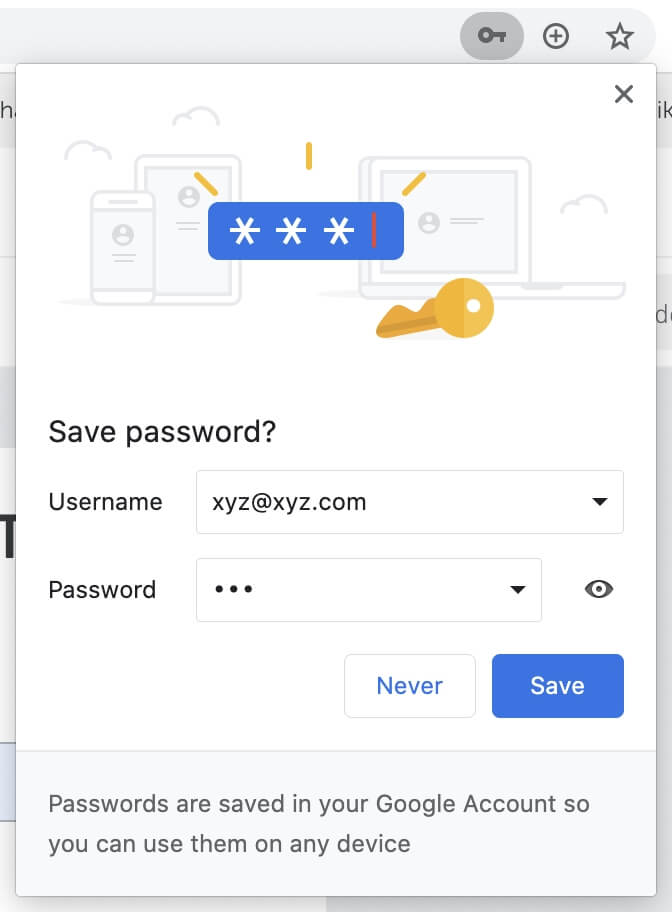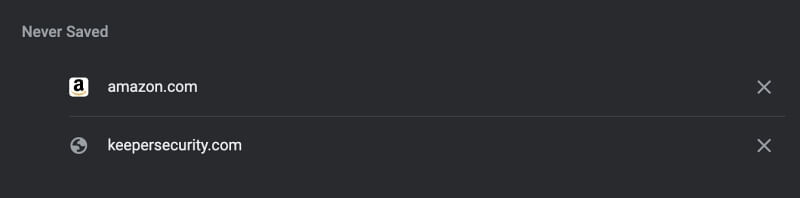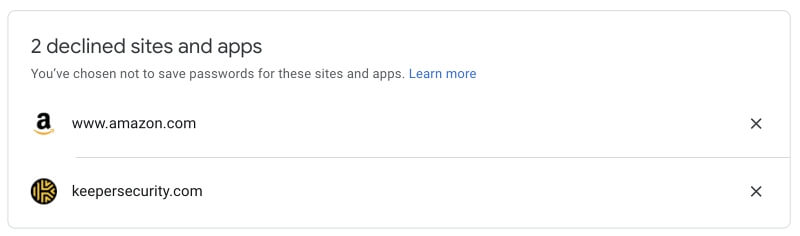未詢問時如何在 Google Chrome 中保存密碼
如果您是 Google Chrome 的忠實用戶,您可能已經開始依賴它來記住並自動填寫您的密碼。 登錄新網站時,Chrome 會彈出詢問是否應保存密碼。
或者,您可以在單擊登錄按鈕之前顯示相同的彈出窗口。 只需單擊 Chrome 地址欄右側的鑰匙圖標即可。
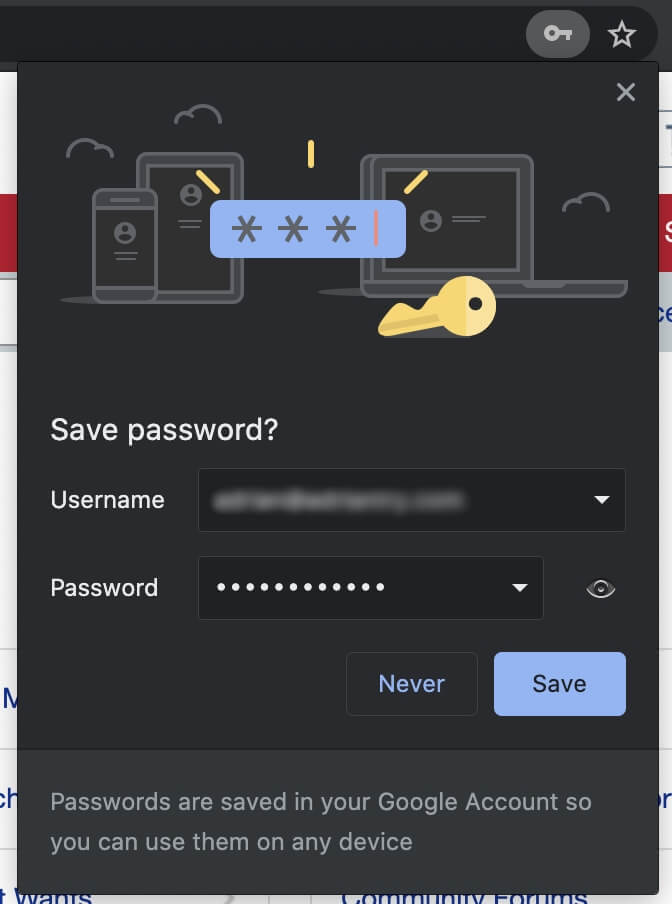
但是如果沒有彈出窗口和鑰匙圖標怎麼辦? 你如何讓 Chrome 保存你的密碼?
如何配置 Chrome 以提供保存密碼
可能是 Chrome 沒有要求保存密碼,因為該選項已被禁用。 您可以在 Chrome 的設置或您的 Google 帳戶中重新打開它。
要在 Google 中打開它,請點擊地址欄右側的頭像,然後點擊鑰匙圖標。
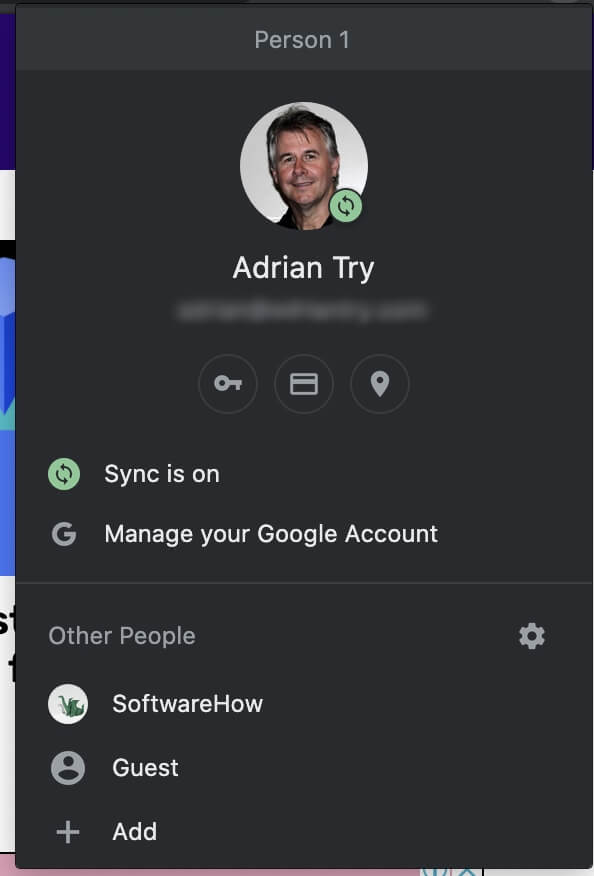
您也可以在 Chrome 中輸入此地址,然後按 Enter。
Chrome://設置/密碼
無論哪種方式,您最終都會進入 Chrome 設置的“密碼”頁面。 確保啟用“提供保存密碼”。
您也可以從您的 Google 帳戶啟用它。 導航到 passwords.google.com,然後點擊頁面右上角的“密碼選項”齒輪圖標。 確保啟用“提供保存密碼”。
如果您告訴 Chrome 永遠不要為網站保存密碼怎麼辦?
Chrome 可能不會提供保存密碼,因為您告訴它不要為特定網站保存密碼。 這意味著當“保存密碼?” 消息首次出現時,您點擊了“從不”。
既然你想保存這個網站的密碼,你怎麼能讓 Chrome 知道呢? 您可以通過 Chrome 的設置或您的 Google 帳戶執行此操作。
通過單擊鑰匙圖標或如上所述鍵入地址來輸入 Chrome 的設置。 您將看到所有密碼的列表。 在該列表的底部,您會看到另一個列表,其中包含從未保存過密碼的網站。
點擊 X 按鈕,以便您下次登錄該站點時,Chrome 會提示您保存密碼。 您也可以從 password.google.com 設置中的“拒絕的網站和應用程序”列表中刪除該網站。
有些網站似乎從不合作
作為安全預防措施,某些網站會禁用 Chrome 保存密碼的功能。 例如,一些銀行這樣做。 因此,Chrome 絕不會主動提醒您記住這些網站的密碼。
他們通過將密碼字段標記為“自動完成=關閉。” 可以使用 Google 擴展程序來覆蓋此行為,並保持自動完成功能。 它被稱為 自動完成開啟! 並允許您創建要強制自動完成的網站白名單。
其他網站無法運行,因為他們太不關心安全性並且沒有實施 SSL 安全連接。 谷歌會懲罰這些網站,包括拒絕記住他們的密碼。 我不知道有什麼辦法可以繞過這個限制。
使用更好的密碼管理器
如果您是 Chrome 用戶,記住密碼最方便的方法是使用 Chrome 本身。 它是免費的,您已經在使用該應用程序,並且它具有大多數用戶需要的密碼功能。 但這絕不是您可以使用的最佳密碼管理器。
例如, LastPass的 是具有高度功能的免費計劃的商業應用程序。 除了記住您的密碼並為您填寫之外,它還存儲其他類型的敏感信息,允許您安全地共享密碼,並與其他網絡瀏覽器一起使用。
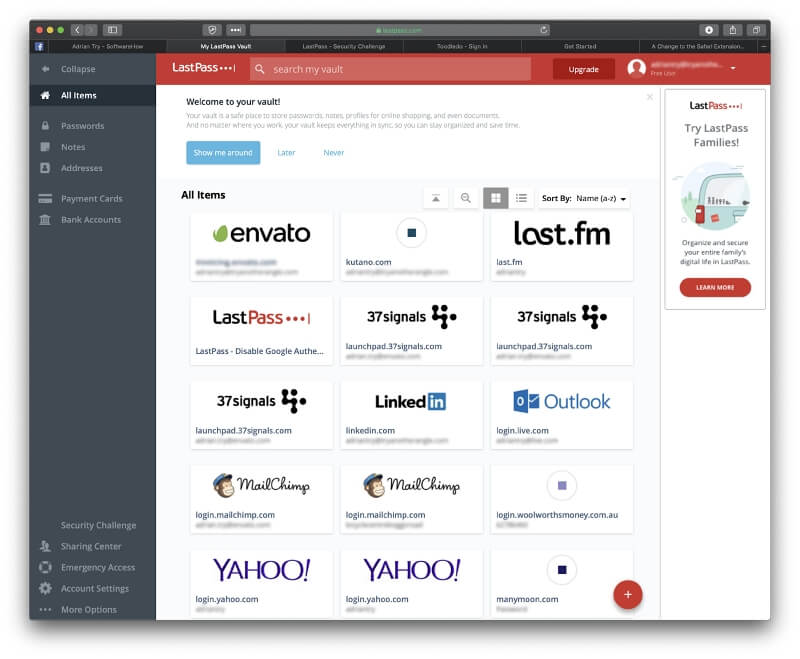
另外兩個強大的密碼管理器是 Dashlane 及 1Password. 它們甚至更具功能性和可配置性,每年成本約為 40 美元。
這只是冰山一角。 還有許多其他密碼管理器可供您使用,我們在我們的最佳密碼管理器綜述中描述並比較了它們中的佼佼者 Mac (這些應用程序也可以在 Windows 上運行), iOS和 Android. 仔細閱讀文章,找到最能滿足您需求的文章。